-
Como habilitar ou desabilitar o bloqueio de senha do sistema no SAJ MP?Clientes: MPAC | MPAL | MPAM | MPMS | MPCE | MPSC
Versão: 4.2.0-3 | Atualizado em: 21/08/2020Habilitar ou desabilitar o bloqueio de senha do sistema no SAJ MP, permite que o usuário configure a tela do sistema para que seja bloqueada em determinado tempo sem uso, dando possibilidade também para retirar está configuração. Neste artigo você verá como habilitar ou desabilitar o bloqueio de senha do sistema em sua máquina. Siga os passos.
Veja a seguir como Habilitar ou desabilitar o bloqueio de senha do sistema no SAJ MP.
1. Na tela inicial do SAJ MP, clique no menu Apoio e selecione a opção Configuração da Estação.
2. Para habilitar a tela de bloqueio da estação. Marque a caixa deseleção Habilitar bloqueio da estação de trabalho e determine o tempo de bloqueio salvando em seguida.
3. Após salvar as configurações o sistema precisa ser reiniciado para validar as alterações feitas por você. Neste caso é só sair e acessar novamente o SAJ MP.
4. Todas as vezes que o sistema passar o tempo indicado na configuração sem ser manuseado, vai ser apresentada a tela de login e solicitando sua senha novamente.
5. Caso queira remover a configuração para não bloquear a estação. Acesse o menu Apoio, selecione a opção Configuração da Estação, desmarque a caixa de seleção Habilitar bloqueio da estação de trabalho, e clique em Salvar, depois é só sair e acessar o SAJ MP.
Com este recurso o sistema permite que você tenha mais segurança em sua estação de trabalho, não deixando a estação aberta em caso de precisar se ausentar ou esquecimento com sistema aberto. É simples habilitar ou desabilitar a senha de bloqueio do SAJ MP, não é? Utilize este procedimento sempre que necessário.
Créditos - Equipe SAJ Ministérios Públicos -
Como habilitar ou desabilitar o bloqueio da estação de trabalho do SAJ MP?Versão: 5 | Atualizado em: 06/12/2020
Você sabia que no SAJ MP é possível configurar o bloqueio da estação de trabalho definindo um determinado tempo de inatividade? Essa funcionalidade é muito importante para manter a segurança dos seus dados, caso esqueça o sistema aberto na tela.
Veja neste artigo como realizar essa configuração.
1. Na tela inicial do sistema, acesse o menu Apoio (1) e selecione a opção Configuração da Estação (2).
2. A tela Configurações da Estação abre. Para habilitar a funcionalidade, marque a caixa de seleção Habilitar bloqueio da estação de trabalho (1) e defina o tempo de inatividade clicando nas setas (2). Neste exemplo foi definido 1 minuto de inatividade. Por fim, clique em Salvar (3).
3. Uma janela de Aviso abre informando que, para que as alterações tenham efeito, será preciso reiniciar o sistema. Clique em OK.
4. Clique em Fechar e na sequência reinicie o SAJ MP.
DicaCaso você queira remover a configuração, siga os mesmos passos: acesse novamente o menu Apoio, selecione a opção Configuração da Estação, desmarque a caixa de seleção Habilitar bloqueio da estação de trabalho e clique em Salvar.
Pronto! Agora o sistema irá bloquear a estação de trabalho e pedir para que registre o login novamente após passar o tempo indicado na configuração. Assim, você terá mais segurança com seus dados.
Créditos - Equipe SAJ Ministérios Públicos -
Como configurar o tamanho da fonte na janela de Recebimento de Processos e no Fluxo de Trabalho do SAJ MP?Clientes: MPAC | MPAL | MPAM | MPCE | MPMS | MPSC
Versão: 3.1.1-13 | Publicado em: 25/09/2019Você sabia que no SAJ MP é possível alterar a configuração do tamanho da fonte no Fluxo de Trabalho e na janela de Recebimento de Processos Judiciais? Esta configuração permite ampliar ou diminuir as informações dos cadastros, dependendo da necessidade e tornando mais confortável a sua leitura durante a rotina de trabalho. Acompanhe neste artigo como realizar esta modificação.
1. Na tela inicial do sistema clique no menu Apoio (1) e selecione a opção Configuração da Estação... (2).
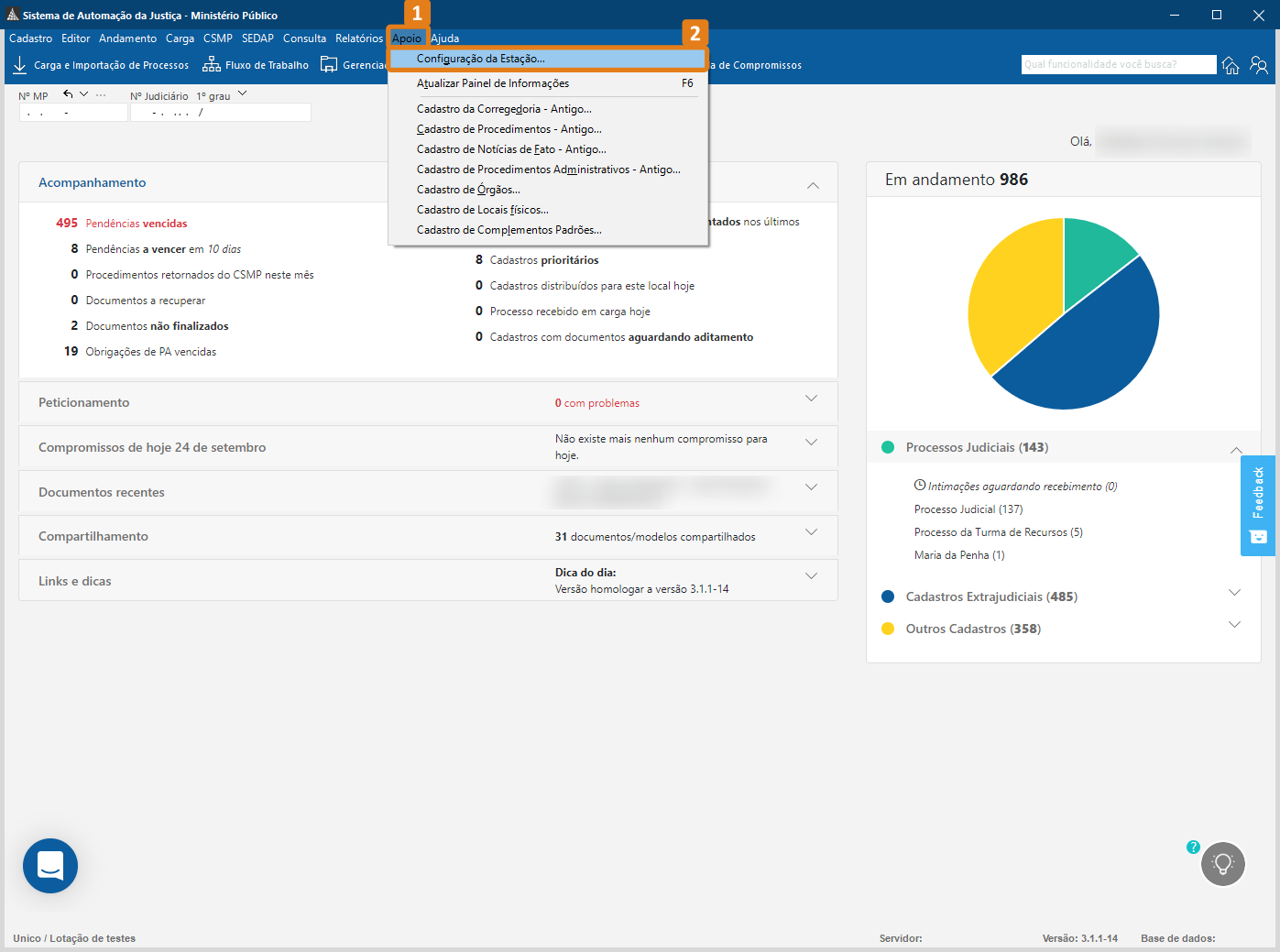
2. A janela de Configurações da Estação abrirá. Na seção Tamanho da fonte marque entre as opções de tamanho 12 ou 10 (1) da fonte. Clique em Salvar e depois em Fechar (2).
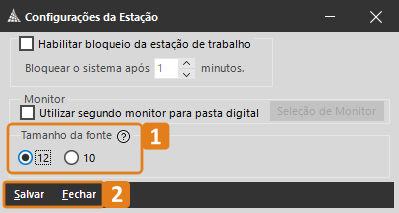
3. Após fechar, reinicie o sistema para que ocorra a alteração do tamanho da fonte. Ao logar novamente, note que, como indicado nas imagens comparativas abaixo haverá a diferença no tamanho da fonte.
Fonte tamanho 12:
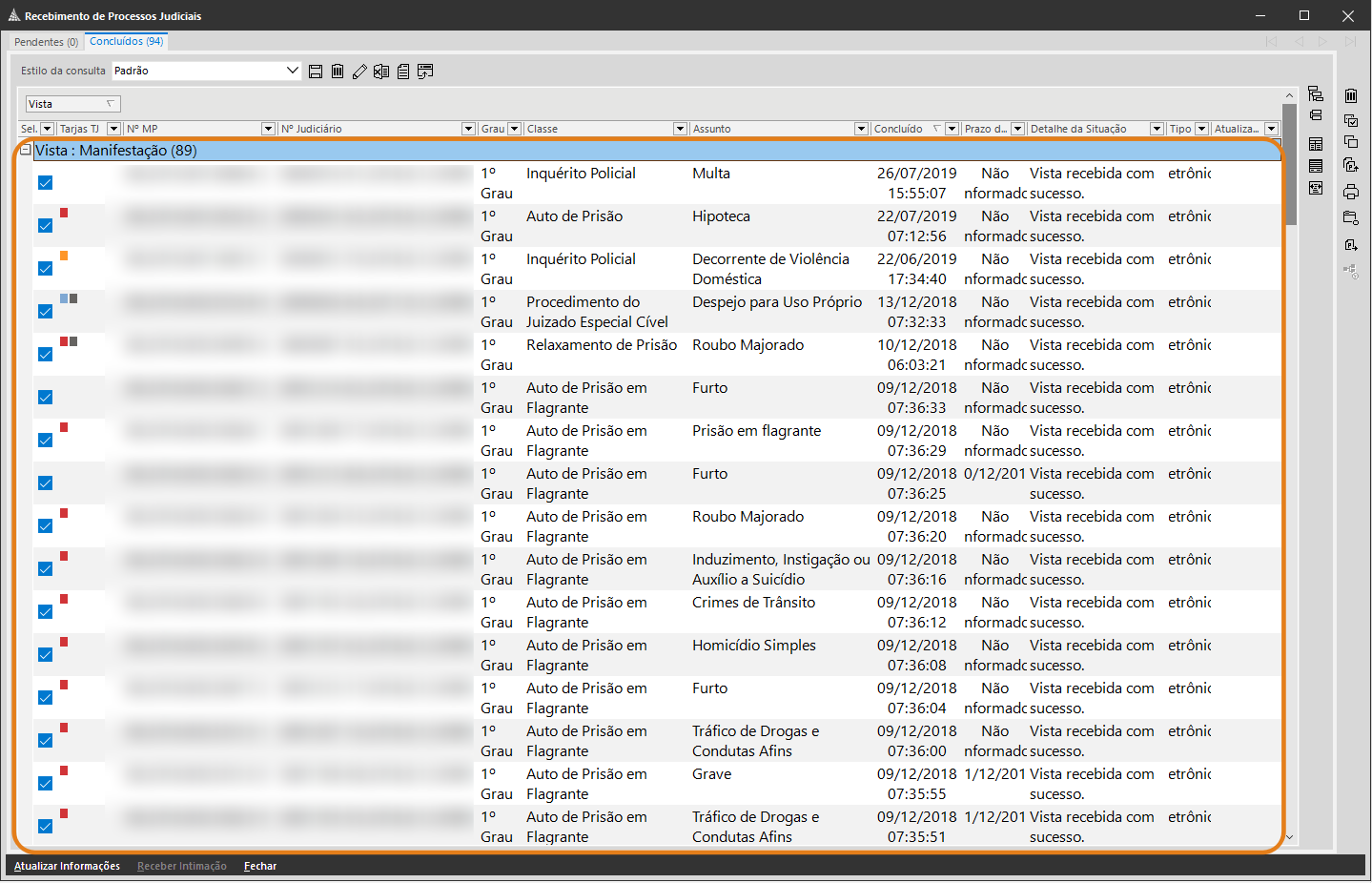
Fonte tamanho 10:
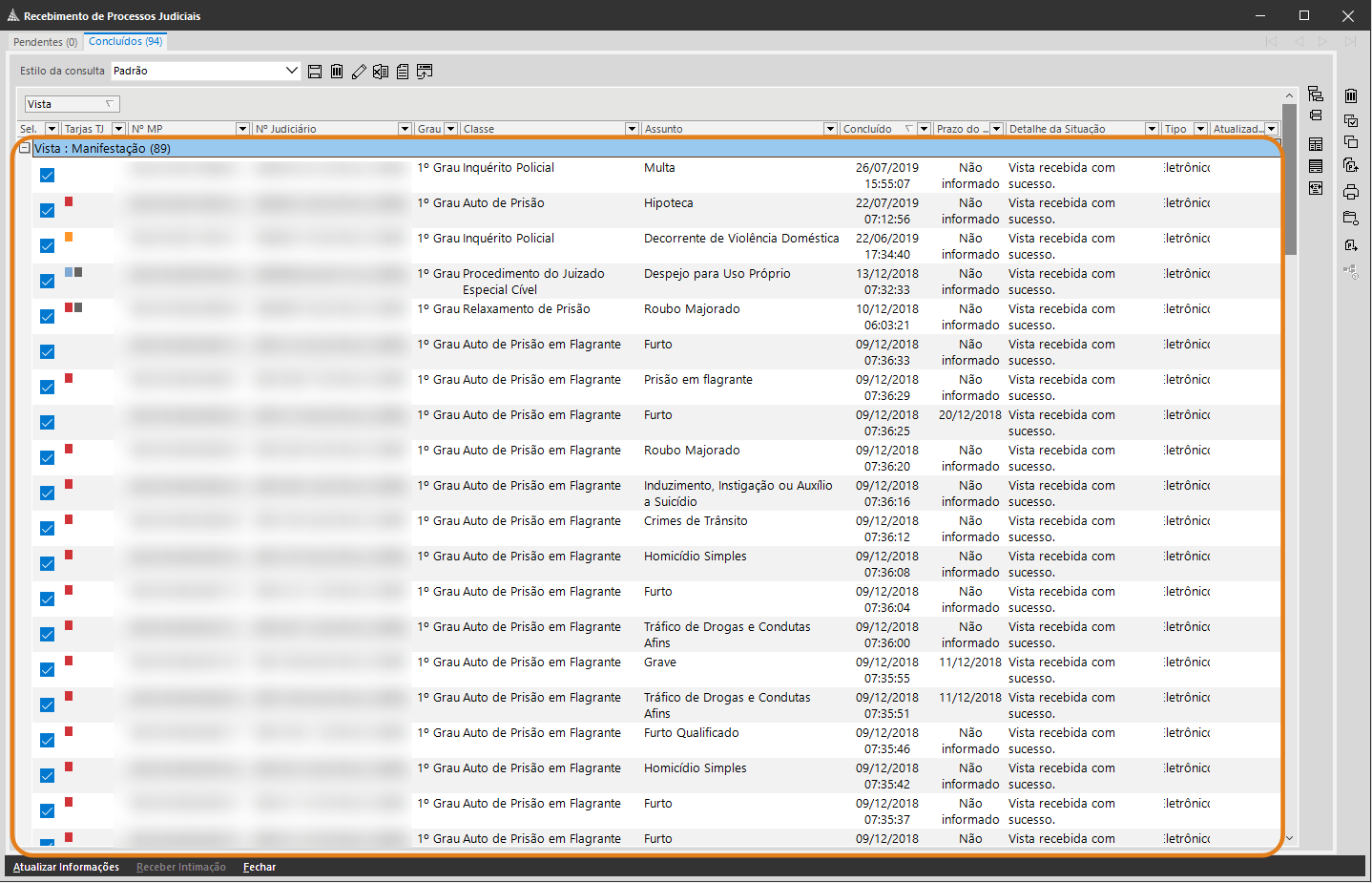
Muito bem! Agora você já sabe como alterar o tamanho da fonte no Fluxo e na tela de Carga, tornando mais visível as informações dos cadastros. Utilize esta ferramenta sempre que preciso e torne sua rotina de trabalho mais eficiente.
Créditos - Equipe SAJ Ministérios Públicos -
Como configurar o segundo monitor no SAJ MP?Versão do sistema: 04.00.03-00
Artigo atualizado em: 01 de dezembro de 2025Utilizar dois monitores pode facilitar o cumprimento de tarefas e aumentar sua produtividade no dia a dia. Acompanhe neste artigo o passo a passo de como configurar o segundo monitor no SAJ MP.
Passo 1. Na tela inicial do sistema clique no menu Apoio e selecione a opção Configuração da Estação.
Passo 2. A janela Configurações da Estação será aberta. Marque a caixa de seleção Utilizar segundo monitor para a pasta digital (1) e então clique em Seleção de Monitor (2).
Passo 3. A janela de Configuração da Estação será exibida em tela. Clique sobre ela e arraste para o segundo monitor. Depois, clique em Selecionar.
Passo 4. A tela Configurações da Estação irá abrir novamente. Clique em Salvar para finalizar o procedimento.
Pronto, o segundo monitor está configurado, e agora você poderá acessar as pastas digitais do MP e do TJ nele.
Créditos - Equipe SAJ Ministérios Públicos